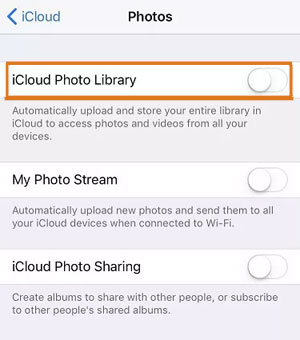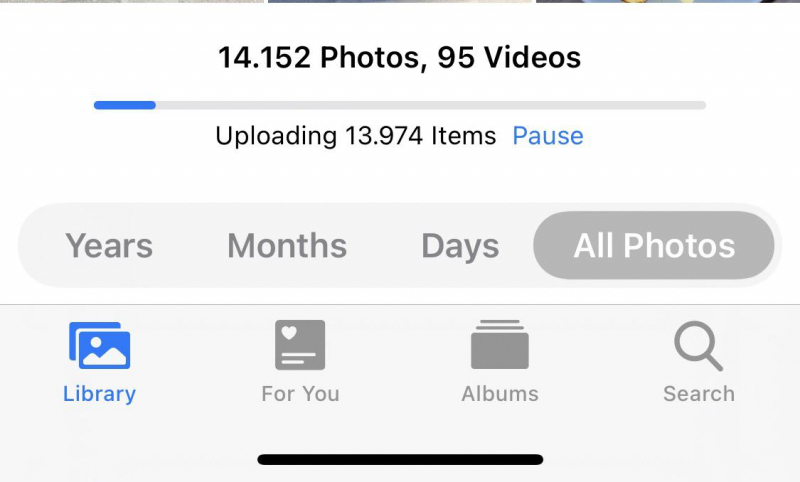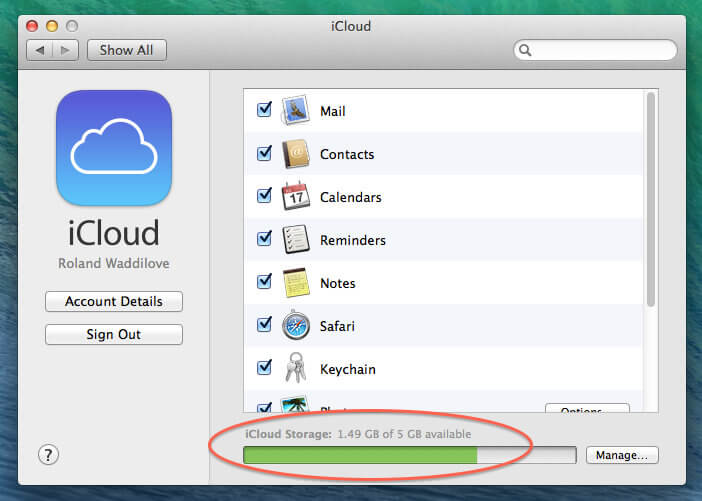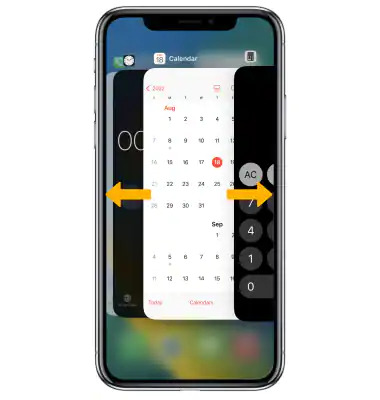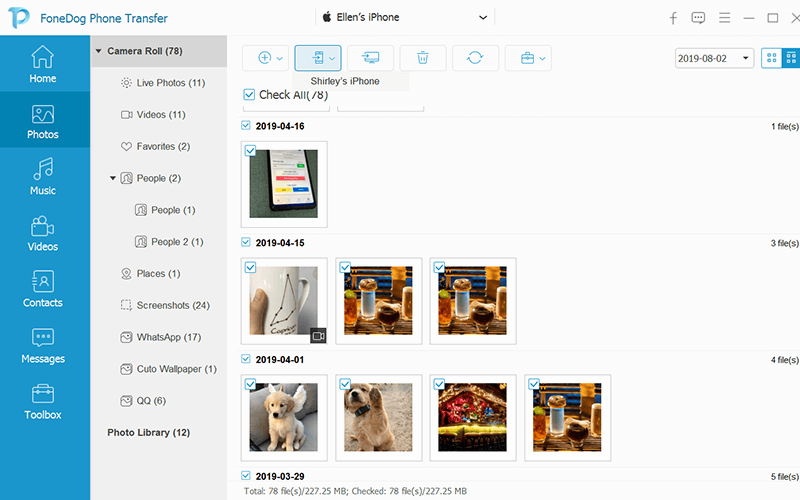故障排除指南:照片未传输到新 iPhone? |
您所在的位置:网站首页 › 图片传输损坏 › 故障排除指南:照片未传输到新 iPhone? |
故障排除指南:照片未传输到新 iPhone?
|
在我们的数字时代,记忆以像素的形式捕捉并存储为照片,确保这些珍贵时刻的顺利传输至关重要。 然而,在此过程中遇到令人沮丧的小问题并不少见,例如发现您的 照片未传输到新 iPhone 正如所料。 在这篇综合文章中,我们将深入探讨“照片未传输到新 iPhone”问题背后的常见原因,并为您提供解决该问题的分步故障排除指南。 从检查您的 iCloud 设置和确保稳定连接到探索替代传输方法,我们都能满足您的需求。 第 1 部分:“照片无法传输到新 iPhone”的主要原因第 2 部分:“照片未传输到新 iPhone”问题的最佳解决方案第 3 部分:如何将照片传输到 iPhone:FoneDog Phone Transfer结论 第 1 部分:“照片无法传输到新 iPhone”的主要原因从旧 iPhone 转移到新 iPhone 应该是一个简单的过程,但有时事情不会按计划进行。 如果您发现自己的照片无法传输到新 iPhone,这可能会令人沮丧和困惑。 让我们探讨一下“照片无法传输到新 iPhone”问题背后的一些主要原因: iCloud 照片库未启用:转移到新 iPhone 后丢失照片的最常见原因之一是缺乏 iCloud 照片库同步。 如果您尚未在旧设备或新 iPhone 上启用 iCloud 照片库,您的照片可能尚未备份并同步到云端以方便传输。
如果您的 iCloud 存储空间已满或接近满,可能会阻止新照片同步并传输到您的新 iPhone。 如果没有足够的可用存储空间,同步过程可能会停止,从而导致照片丢失。 互联网连接缓慢或中断:传输照片依赖于稳定且相对快速的互联网连接。 如果您的 Wi-Fi 连接速度较慢或在传输过程中遇到中断,某些照片可能无法传输到新设备。 手动选择照片:当使用手动方法传输照片时,例如选择特定图像进行传输 空投 或第三方应用程序,某些照片可能会无意中被排除在传输选择之外。 待上传的 iCloud 照片:如果您的旧设备有待上传的照片到 iCloud,则必须先完成这些上传,然后才能将照片传输到您的新 iPhone。 未能完成这些上传可能会导致照片丢失。
在新旧 iPhone 上使用不同的 Apple ID 或帐户可能会导致照片传输问题。 确保您在两台设备上使用相同的 Apple ID 登录,以确保无缝传输过程。 禁用 iCloud 服务:如果您禁用了“照片”等 iCloud 服务,您的照片将无法通过 iCloud 传输。 确保启用必要的 iCloud 服务以促进传输非常重要。 最近的 iCloud 更改:有时,最近对 iCloud 设置或帐户所做的更改可能无法在所有设备上完全传播,从而导致照片传输不一致。 设备软件不兼容性:如果您的旧 iPhone 运行的软件比新 iPhone 明显旧,则传输过程中可能会出现兼容性问题。 过时的软件可能会妨碍照片的顺利传输。 照片或数据损坏:如果旧设备上的某些照片已损坏或数据存在问题,可能会导致传输失败。 损坏的照片可能无法正确同步或可能导致传输过程中断。 第三方软件干扰:旧设备上安装的某些第三方应用程序或软件可能会干扰传输过程。 这些应用程序可能与传输过程冲突并导致照片无法传输。 定位服务和权限:位置服务和权限在照片同步中发挥作用。 如果这些设置未在两台设备上正确配置,则可能会影响带位置标记的照片的传输。 受限网络设置:在某些情况下,网络限制(例如防火墙设置或特定网络配置)可能会影响设备通信和传输数据的能力。 未完成的备份:旧 iPhone 的不完整或中断备份可能会导致数据传输不完整。 在尝试转移之前,请确保您已成功备份旧设备。 加密照片或相册:如果您的照片或相册是使用特定软件或应用程序加密的,则可能会影响其可传输性。 加密可能会阻止这些照片的成功同步和传输。 低电量或省电模式:在传输过程中任一设备上的低电量或省电模式都可能导致传输中断或不完整。 建议在传输过程中将两台设备都充满电或插入电源。 传输过程中的数据损坏:在传输过程中,如果出现任何数据损坏或中断,可能会导致新设备上的照片丢失或不完整。 这些额外原因凸显了设备之间数据传输的复杂性以及可能导致新 iPhone 上照片丢失的各种因素。 在后续部分中,我们将提供解决方案和步骤来解决每个潜在问题,使您能够排除故障并成功传输宝贵的照片集。 第 2 部分:“照片未传输到新 iPhone”问题的最佳解决方案转移到新 iPhone 后遇到照片丢失的问题可能会令人沮丧,但不用担心 - 有有效的解决方案来解决每个潜在原因。 让我们深入探讨可帮助您恢复并成功传输珍贵照片的顶级解决方案: 启用 iCloud 照片库:确保您的旧 iPhone 和新 iPhone 上均启用了 iCloud 照片库。 此功能可将您的照片同步到 iCloud,使它们可以在您的所有设备上使用。 去 设置 > [您的名字] > iCloud > 照片,并确保 “iCloud 照片” 打开了。 检查 iCloud 存储空间:验证您的 iCloud 存储空间是否有足够的空间来容纳照片。 如果几乎已满,请考虑升级存储计划或通过删除不必要的文件来释放空间。
使用可靠的 Wi-Fi 连接来确保传输过程顺利进行。 避免传输过程中出现中断或连接缓慢。 利用自动传输方法:选择自动传输方法,例如使用旧设备的 iCloud 备份来设置新 iPhone。 这种综合方法不仅可以无缝传输照片,还可以无缝传输其他数据。 验证照片选择:使用 AirDrop 或第三方应用程序等手动方法时,请仔细检查您是否已选择要传输的所有照片。 在开始转移之前请仔细检查您的选择。 完成 iCloud 照片上传:在尝试传输到新 iPhone 之前,请确保旧设备上已完成所有待上传到 iCloud 的照片。 检查 Apple ID 一致性:确保您使用相同的帐户登录 苹果ID 在两台设备上。 Apple ID 使用不一致可能会阻碍转移过程。 启用必要的 iCloud 服务:验证两台设备上是否均启用了所需的 iCloud 服务,包括照片。 这确保了正确的同步和传输。 更新软件:确保您的旧 iPhone 和新 iPhone 都运行最新的软件更新。 这有助于防止传输过程中出现兼容性问题。 地址损坏的数据:如果某些照片已损坏,请在尝试传输之前尝试修复它们或将其从照片库中删除。 禁用第三方应用程序:暂时禁用旧设备上可能干扰传输过程的任何第三方应用程序。
检查两个设备上的位置服务和照片权限是否已正确配置,以实现无缝同步。 地址网络限制:如果网络限制导致问题,请暂时禁用它们或连接到其他网络进行传输。 完整备份:在尝试传输之前,请确保您的旧设备已成功备份,以防止传输不完整。 解密照片或相册:如果加密导致问题,请在尝试传输之前解密照片或相册。 禁用省电模式:保持两台设备都充满电或插入电源,以防止电池电量不足或省电模式造成的中断。 确保数据完整性:最大限度地减少传输过程中的中断,以防止数据损坏。 如果传输中断,请重新启动该过程。 通过根据第 1 部分中概述的潜在原因系统地应用这些解决方案,您可以显着增加将珍贵的照片成功传输到新 iPhone 的机会。 请记住,耐心和有条理的故障排除是解决问题的关键。 如果一种解决方案不起作用,请继续执行下一种解决方案,直到您的照片在新设备上找到正确的位置。 第 3 部分:如何将照片传输到 iPhone:FoneDog Phone TransferFoneDog电话转移 是一款旨在帮助用户在不同智能手机和操作系统之间传输数据的软件工具。 对于任何想要升级到新手机或在 Android 和 iOS 设备之间切换并希望轻松无缝地移动数据的人来说,这是一个方便的解决方案。
手机数据传输
在iOS,Android和Windows PC之间传输文件。
轻松地在计算机上传输和备份短信,联系人,照片,视频,音乐。
与最新的iOS和Android完全兼容。
免费下载
以下是 iPhone 15 支持的名为 FoneDog Phone Transfer 的工具的一些主要特性和功能: 跨平台数据传输:FoneDog电话传输支持各种平台之间的数据传输,包括Android到Android、iOS到iOS、Android到iOS以及iOS到Android。 这意味着您可以轻松地在不同的移动操作系统之间切换,而不会丢失重要数据。 全面的数据类型:该软件允许您传输多种数据类型,例如联系人、短信、通话记录、照片、视频、音乐等。 这可确保您可以将所有重要数据从旧设备移动到新设备。 一键转账:FoneDog电话传输通过其一键功能简化了数据传输过程。 您只需单击一下即可启动传输,软件将处理其余的事情。 这种用户友好的方法可以最大限度地降低数据丢失的风险并节省您的时间。 保持数据完整性:在设备之间传输数据时,FoneDog Phone Transfer可确保保持原始数据的完整性。 在传输过程中它不会覆盖或修改您的数据。 没有数据丢失:该软件旨在防止传输过程中数据丢失。 这是确保所有重要信息安全转移到新设备的可靠方法。 备份和恢复:除了传输数据外,FoneDog Phone Transfer还提供备份和恢复功能。 您可以创建设备数据的备份,并在以后根据需要进行恢复。 这对于保护您的数据免遭意外删除或设备问题非常有用。 广泛的设备兼容性:FoneDog电话传输支持广泛的移动设备,包括苹果、三星、谷歌、华为、LG等流行制造商的智能手机和平板电脑。 友好的用户界面:该软件具有直观且用户友好的界面,可供精通技术的个人和技术专业知识有限的人员使用。 安全和隐私:FoneDog Phone Transfer 非常重视数据安全和隐私。 它使用安全协议在传输过程中保护您的数据。 客户支持:FoneDog 通常提供客户支持,以帮助用户解决使用该软件时可能遇到的任何问题。这是使用方法 2023年最好的iPhone传输软件 解决“照片未传输到新 iPhone“ 使用 FoneDog Phone Transfer 将照片传输到 iPhone 是一个简单的过程。 请按照以下步骤将照片从另一台设备(例如 Android、另一台 iPhone)传输到您的 iPhone: 下载并安装 FoneDog Phone Transfer:访问官方 FoneDog 网站并下载软件。 在您的计算机上安装该软件并启动它。 连接您的设备:使用 USB 数据线将源设备(包含您要传输的照片的设备)和 iPhone 连接到计算机。 如果您要从 Android 设备传输照片,请确保您已在 Android 设备上启用 USB 调试。 选择“电话传输”功能:在FoneDog电话传输软件中,您会看到几个选项。 选择 「电话转接」 启动数据传输过程。 设备检测:软件将自动检测您连接的两个设备并将其显示在屏幕上。 确保您的源设备(带有照片的设备)被列为源设备,并且您的 iPhone 被列为目标设备。 选择数据类型:在屏幕上,您将看到可以传输的各种类型的数据,包括联系人、照片、视频、消息等。 选择 “照片”或“照片库” (具体选项可能因软件版本而异)。 开始传输:选择要传输的数据类型(在本例中为照片)后,单击 “开始传输” 按钮。 这将启动传输过程。 等待传输完成:FoneDog Phone Transfer将开始将所选照片从源设备复制到您的iPhone。 进度将显示在屏幕上。 传输所需的时间取决于传输的数据量。
就是这样! 您已使用 FoneDog Phone Transfer 成功将照片传输到您的 iPhone。 此过程不仅适用于照片,还适用于各种其他数据类型,使其成为不同智能手机和平台之间数据迁移的多功能工具。 完成后请记住安全地断开设备连接并关闭 FoneDog Phone Transfer 软件。 人们也读已解决:iPhone 蓝牙文件传输 - 有可能吗?2023 年将三星笔记转移到新手机的轻松方法 结论遇到的问题是 照片未传输到新 iPhone 可能会令人沮丧,但通过系统的方法和正确的工具,您可以克服这一挑战。 通过了解问题背后的潜在原因并实施适当的解决方案,您可以增加成功传输珍贵照片的可能性。 |
【本文地址】
今日新闻 |
推荐新闻 |